스마트폰에서의 Camera Connect 통신
- 스마트폰에 Camera Connect 설치하기
- 블루투스 호환 스마트폰에 Wi-Fi로 연결하기
- Camera Connect 기능
- 페어링 취소하기
- 블루투스를 사용하지 않고 Wi-Fi로 연결하기
- 스마트폰에서 Camera Connect 통신 시의 주의 사항
스마트폰에 Camera Connect 설치하기
Android 또는 iOS가 설치된 스마트폰에 전용 애플리케이션인 Camera Connect (무료)를 설치해야 합니다.
- Camera Connect는 Google Play나 App Store에서 설치할 수 있습니다. 카메라와 함께 제공되는 기본 설명서 (책자)의 QR 코드로 Google Play 또는 App Store에 접속할 수 있습니다.
참고
- Camera Connect에서 지원하는 운영체제에 관한 내용은 Camera Connect의 다운로드 사이트를 참조하여 주십시오.
- 카메라 펌웨어 업데이트나 Camera Connect, Android, iOS의 업데이트를 수행한 경우 본 설명서의 예시 화면과 기타 세부 내용이 실제 사용자 인터페이스 요소와 일치하지 않을 수 있습니다.
블루투스 호환 스마트폰에 Wi-Fi로 연결하기
아래의 단계를 따라 Bluetooth low energy technology (저전력 블루투스 기술, 이 이후로 "블루투스"로 표기)를 지원하는 스마트폰과 카메라를 Wi-Fi로 연결한 다음 Camera Connect로 카메라의 이미지를 스마트폰에 저장하십시오.
-
스마트폰에서의 조작 (1)
스마트폰의 설정 화면에서 블루투스와 Wi-Fi를 켜십시오. 그러나 카메라와의 페어링은 스마트폰의 블루투스 설정 화면에서 설정할 수 없습니다.
-
카메라에서의 조작 (1)
카메라의 전원을 켜고 Camera Connect를 실행하는 것만으로도 이전에 연결했던 스마트폰에 재접속할 수 있습니다.
-
[
: Wi-Fi/블루투스 연결]을 선택합니다.
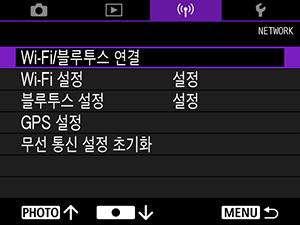
-
[
스마트폰에 접속]을 선택합니다.
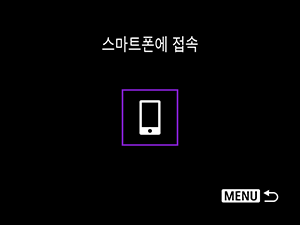
-
[연결할 장치를 추가합니다]를 선택합니다.
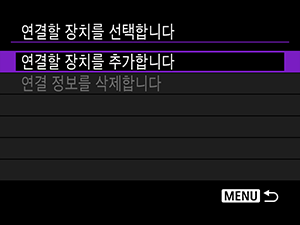
-
을 누릅니다.
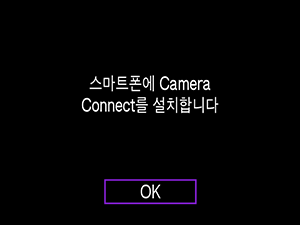
- 스마트폰에 Camera Connect를 설치하고 [OK]를 선택하십시오.
-
[블루투스를 통한 페어링]을 선택합니다.
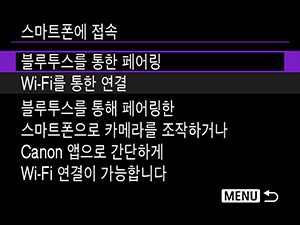
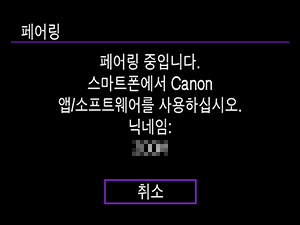
- 다른 스마트폰과 페어링하려면 아래의 화면에서 [OK]를 선택하십시오.
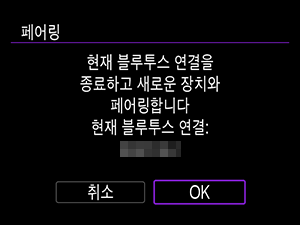
-
-
스마트폰에서의 조작 (2)
-
Camera Connect를 실행합니다.

-
페어링할 카메라를 탭합니다.
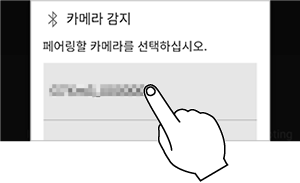
- Android의 경우 카메라에서의 조작 (2)으로 이동하십시오.
-
[쌍으로 연결]을 탭합니다 (iOS만 해당).
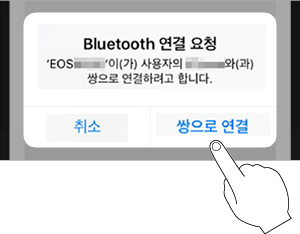
-
-
카메라에서의 조작 (2)
-
[OK]를 선택합니다.
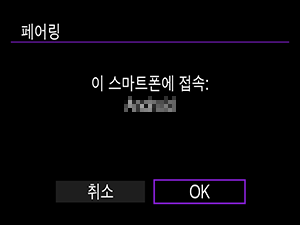
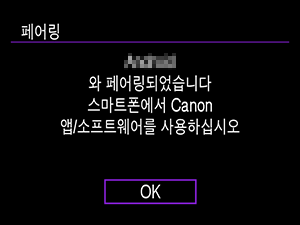
-
-
스마트폰에서의 조작 (3)
-
[페어링 완료]가 표시된 후 [OK]를 탭합니다.
-
Camera Connect에서 [카메라 이미지]를 탭합니다.
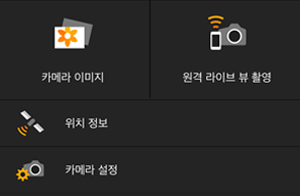
- 메시지가 표시되면 [연결]을 탭하여 카메라를 연결하십시오.
- Wi-Fi 연결이 이루어지면 스마트폰에 카메라의 이미지 목록이 표시됩니다. 카메라에 [Wi-Fi 켬]이 표시됩니다.
-
이미지를 선택한 다음 스마트폰에 저장합니다.
주의
- 블루투스로 연결하면 카메라의 배터리 전원이 소모됩니다.
-
Camera Connect 기능
-
카메라 이미지
- 이미지를 탐색하거나 삭제할 수 있습니다.
- 이미지를 스마트폰에 저장할 수 있습니다.
-
원격 라이브 뷰 촬영
- 스마트폰에서 라이브 이미지를 보면서 원격으로 정지 사진을 촬영할 수 있습니다.
-
위치 정보
- 본 카메라에서는 지원되지 않습니다.
-
카메라 설정
- 카메라의 설정을 변경할 수 있습니다.
페어링 취소하기
다음과 같이 스마트폰과의 페어링을 취소할 수 있습니다.
-
[
: Wi-Fi/블루투스 연결]을 선택합니다.
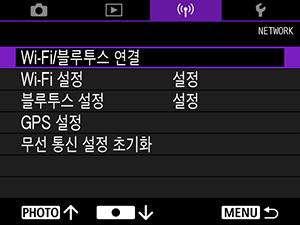
-
[
스마트폰에 접속]을 선택합니다.
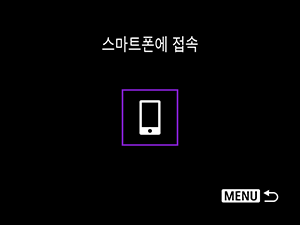
-
[연결 정보를 삭제합니다]를 선택합니다.
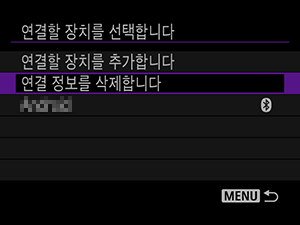
-
페어링을 취소할 스마트폰을 선택합니다.
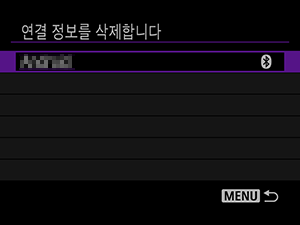
- 카메라와 현재 페어링되어 있는 스마트폰에는 [
]가 표시됩니다.
- 카메라와 현재 페어링되어 있는 스마트폰에는 [
-
[OK]를 선택합니다.
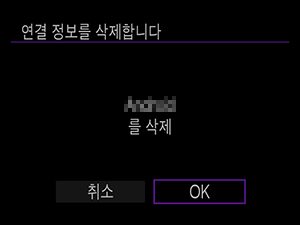
-
스마트폰에서 카메라의 정보를 삭제합니다.
- 스마트폰의 블루투스 설정 메뉴에서 스마트폰에 등록된 카메라의 정보를 삭제하십시오.
블루투스를 사용하지 않고 Wi-Fi로 연결하기
블루투스를 지원하지 않는 스마트폰은 다음과 같이 Wi-Fi를 통해 연결할 수 있습니다.
-
카메라에서의 조작 (1)
-
[
: Wi-Fi/블루투스 연결]을 선택합니다.
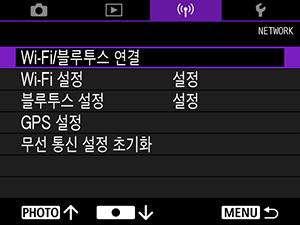
-
[
스마트폰에 접속]을 선택합니다.
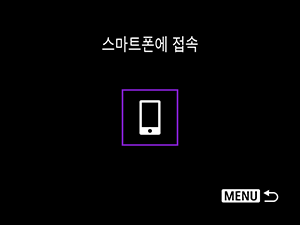
-
[연결할 장치를 추가합니다]를 선택합니다.
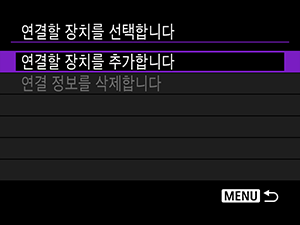
-
을 누릅니다.
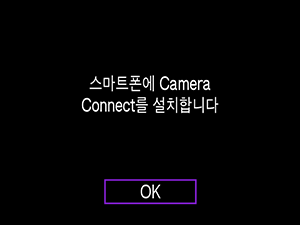
- 스마트폰에 Camera Connect를 설치하고 [OK]를 선택하십시오.
-
[Wi-Fi를 통한 연결]을 선택합니다.
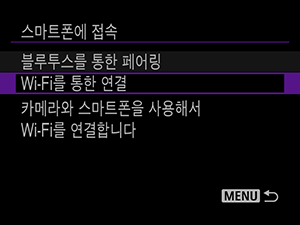
-
SSID와 비밀번호를 확인합니다.
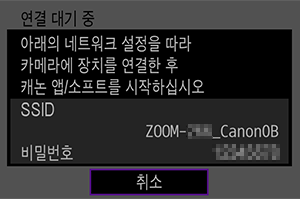
-
-
스마트폰에서의 조작
-
스마트폰을 조작하여 Wi-Fi 연결을 진행합니다.
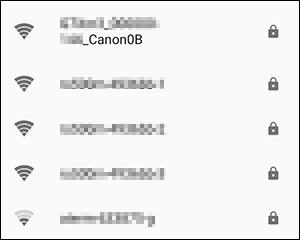
- 스마트폰의 Wi-Fi 기능을 활성화한 다음 단계 6에서 확인한 SSID (네트워크명)를 탭하십시오.
- 비밀번호의 경우 단계 6에서 확인한 비밀번호를 입력하십시오.
-
Camera Connect를 실행하고 Wi-Fi를 통해 연결할 카메라를 탭합니다.
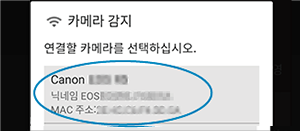
- 표시되는 화면에서 Wi-Fi로 연결할 카메라를 탭하십시오.
-
-
카메라에서의 조작 (2)
-
[OK]를 선택합니다.
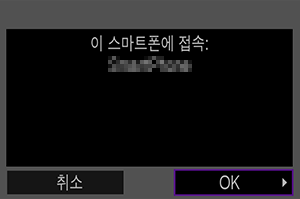
- 카메라에 [
Wi-Fi 켬]이 표시됩니다.
- 스마트폰에 Camera Connect의 메인 화면이 표시됩니다.
- 카메라에 [
-
스마트폰에서 Camera Connect 통신 시의 주의 사항
주의
- Wi-Fi로 연결되어 있을 때는 일부 기능을 사용할 수 없습니다.
- 원격 촬영 중에는 AF 속도가 느려질 수 있습니다.
- 통신 상태에 따라 이미지 디스플레이나 셔터 릴리즈 타이밍이 지연될 수 있습니다.
참고
- Wi-Fi 연결 중에는 스마트폰의 절전 기능을 해제할 것을 권장합니다.